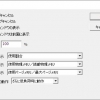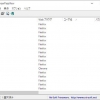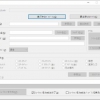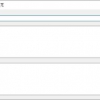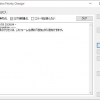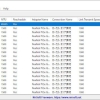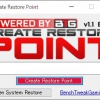OpenCloseDriveEject:光学ドライブの開閉が簡単にできる
光学ドライブの開閉が簡単にできる Windows 用フリーソフトの紹介です。
『OpenCloseDriveEject』です。
OpenCloseDriveEject
OpenCloseDriveEject は、光学(CD/ DVD/ブルーレイ)ドライブの開閉が簡単にできます。
ドライブは、メイン画面もしくはタスクトレイのアイコンが行なえます。
USB メモリー等の外部ストレージも安全に取り外すことも可能。
ホットキーの設定も可能。
下記の Windows 標準の機能を呼び出すこともできます。
- ドライブを最適化する→「ドライブの最適化」画面が表示されます。
- コンピューター管理→「コンピューターの管理」画面が表示されます。
- ディスク管理→「ディスクの管理」画面が表示されます。
- タスクマネージャー→「タスクマネージャー」が表示されます。
- システム→詳細タブが選択された状態で「システムのプロパティ」画面が表示されます。
- システム&情報→「システム情報」画面が表示されます。
- システム&Boot→ブートタブが選択された状態で「システム構成」画面が表示されます。
- 悪意のあるソフトウェアの削除ツール(MRT)→削除ツール画面が表示されます。
- メモ帳→メモ帳が開きます。
- ワードパッド→ワードパッドが開きます。
記事を作成もしくは更新時点でのバージョン:v2.01
入手方法
下記から「OpenCloseDriveEject」をダウンロードします。
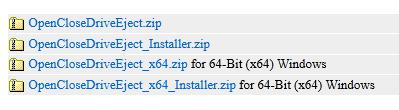
OpenCloseDriveEject(ダウンロードページ) – 公式サイト
OpenCloseDriveEject(詳細ページ) – 公式サイト
インストーラー版とポータブル版とがあります。
本記事では、インストーラー版を使用して記事にしています。
インストール手順
ダウンロードした ZIP ファイルを解凍します。
解凍したら、フォルダの中にある「OpenCloseDriveEject_x64_Installer.exe」をダブルクリックします。

表示言語が「日本」になっていない場合には「日本」を選択しましょう。
ポータブルとしてのインストールも可能。
必要な設定を行えたら「インストール」ボタンをクリックします。
ここで、ボタンをクリックすると即インストールされます。
使い方
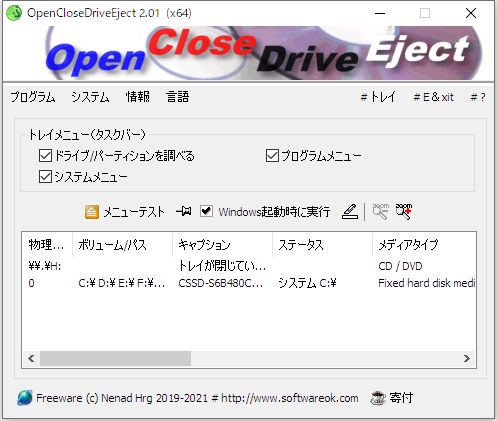
メイン画面です。
終了するには、
メイン画面の「プログラム」メニューの「#E & xit」をクリックする
画面右上のあたりの「#E & xit」をクリックする
タスクトレイアイコンを右クリックし、メニュー「プログラム」から「#E & xit」をクリックする
のどれかで終了できます。
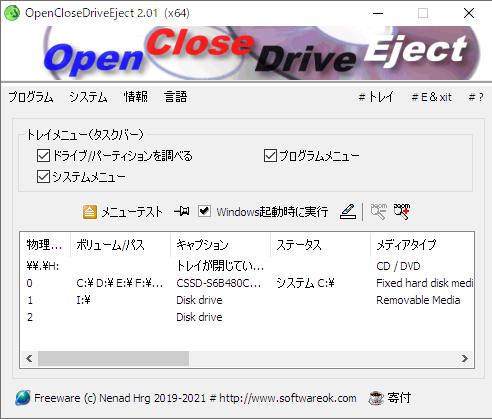
USB メモリーを挿している状態です。
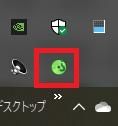
タスクトレイにもアイコンが登録されています。
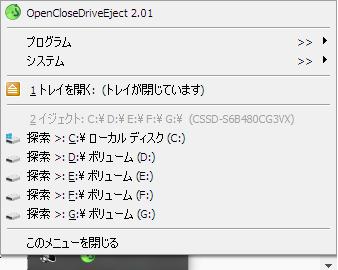
右クリックすると右クリックメニューが表示されます。
「トレイを開く」もしくは「トレイを閉じる」で光学ドライブの開閉を行えます。
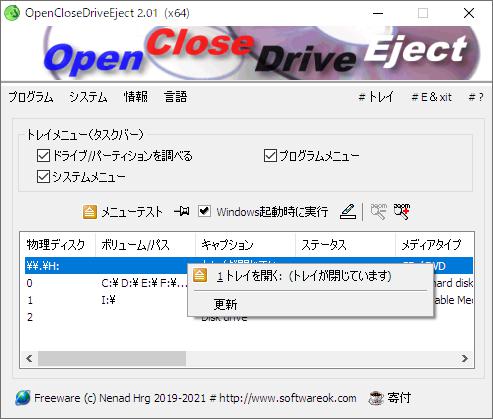
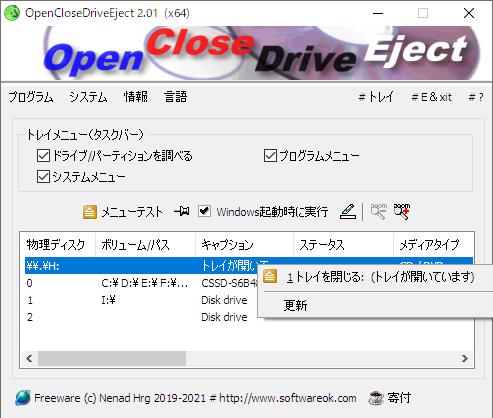
メイン画面から光学ドライブの開閉を行うには、
光学ドライブを右クリックして、右クリックメニューを表示させます。
「トレイを開く」もしくは「トレイを閉じる」を選択します。
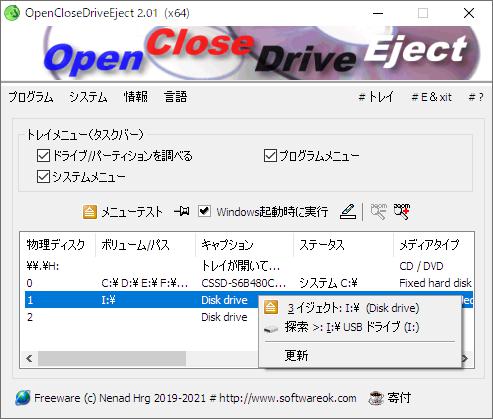
USB メモリー等の外部ストレージの安全な取り外しも可能。
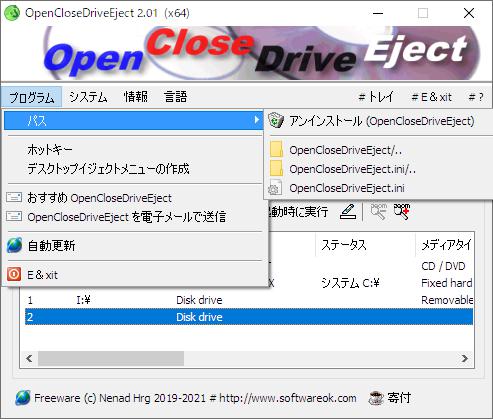
「デスクトップイジェクトメニューの作成」を選択すると、
デスクトップに「EjectOK」というボタンが作成されます。
ダブルクリックすると、
タスクトレイのアイコンで表示される右クリックメニューが表示されます。
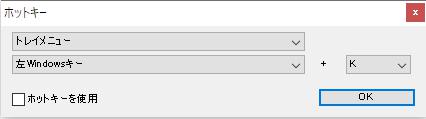
ホットキーの設定を行えます。
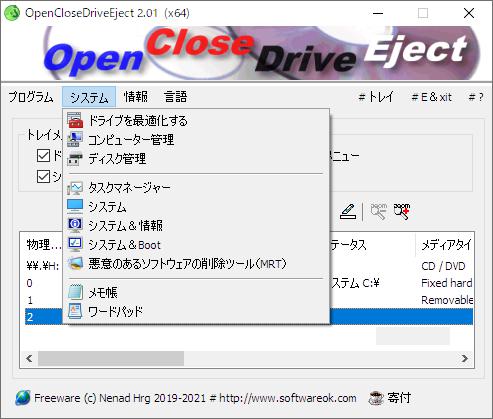
Windows の標準機能を呼び出せます。
対応OS
64 bit 版を含む Windows XP/ Vista/ 7/ 8/ 8.1 / 10/ と、
64 bit 版を含む Windows Server 2012-2019
入手先
OpenCloseDriveEject(ダウンロードページ) – 公式サイト
OpenCloseDriveEject(詳細ページ) – 公式サイト